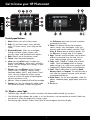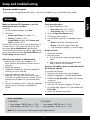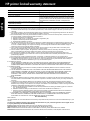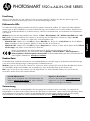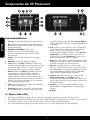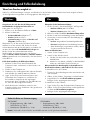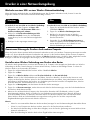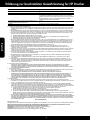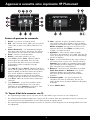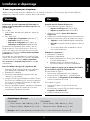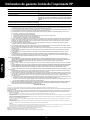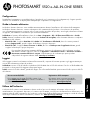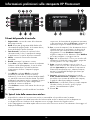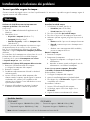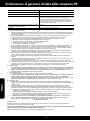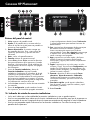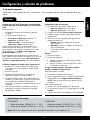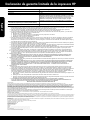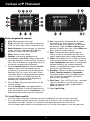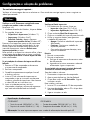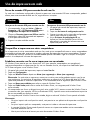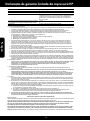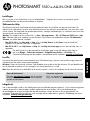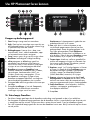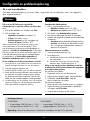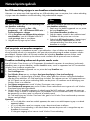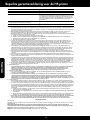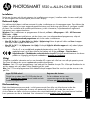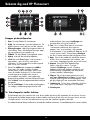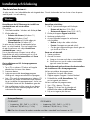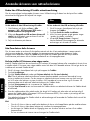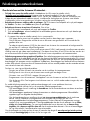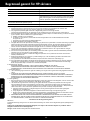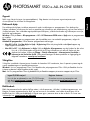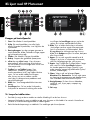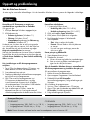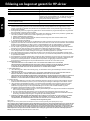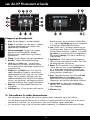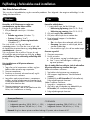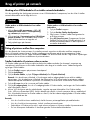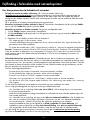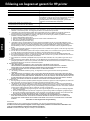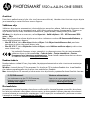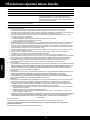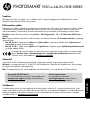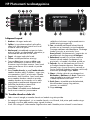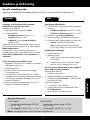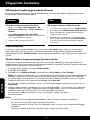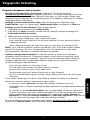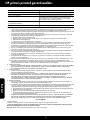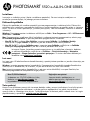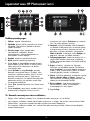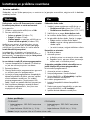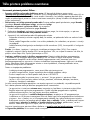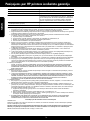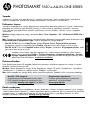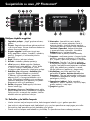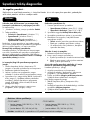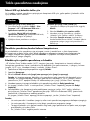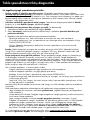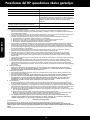HP Photosmart 5522 e Manual do proprietário
- Tipo
- Manual do proprietário
A página está carregando...
A página está carregando...
A página está carregando...
A página está carregando...
A página está carregando...
A página está carregando...
A página está carregando...
A página está carregando...
A página está carregando...
A página está carregando...
A página está carregando...
A página está carregando...
A página está carregando...
A página está carregando...
A página está carregando...
A página está carregando...
A página está carregando...
A página está carregando...
A página está carregando...

20
Informazioni preliminari sulla stampante HP Photosmart
Pulsanti del pannello di controllo:
1. Pagina iniziale: consente di tornare alla schermata
della pagina iniziale.
2. Guida: mostra tutti gli argomenti della Guida nella
schermata della pagina iniziale. In schermate diverse,
mostra la Guida per quella schermata.
3. Tasti direzionali: consentono di esplorare le due
schermate iniziali, le foto, le anteprime di stampa,
le applicazioni e le opzioni del menu orizzontale.
4. Indietro: consente di tornare alla schermata
precedente.
5. Annulla: interrompe l'operazione corrente.
6. Icona ePrint e pulsante ePrint: consente di visualizzare
l'indirizzo e-mail della stampante, lo stato di ePrint
e la funzionalità ePrint. È possibile modificare
le impostazioni di ePrint o stampare la pagina
informativa.
7. Icona Wireless e pulsante Wireless: consente di
visualizzare lo stato della connessione wireless,
l'indirizzo IP, il nome di rete, l'indirizzo hardware (MAC)
e lo stato della connessione Wireless diretta. È possibile
modificare le impostazioni wireless o stampare un report
di test della rete wireless che aiuta a diagnosticare
i problemi di connessione della rete.
8. Icona Inchiostro: mostra i livelli stimati di inchiostro per
cartuccia.
9. Icona Impostazioni: è possibile modificare la modalità
sospensione, la funzionalità di spegnimento automatico
o altre impostazioni dal menu Preferenze e utilizzare gli
strumenti per eseguire le attività di manutenzione.
10. Foto: consente di stampare le foto direttamente da una
scheda di memoria, in vari formati e su diversi tipi di
carta. Inserire una scheda di memoria nell'apposito
alloggiamento. Toccare Visualizza e Stampa per
sfogliare e stampare le foto. Utilizzare il menu Modifica
per ruotare, ritagliare o correggere una foto.
11. Apps: offre un mezzo facile e veloce per accedere alle
informazioni sul Web (ad esempio mappe, pagine da
colorare, puzzle e così via) e stamparle.
12. Copia: consente di realizzare copie a colori o in
bianco e nero su un solo lato o fronte/retro. Toccare il
pulsante Impostazioni per modificare le impostazioni
relative alla carta (formato, tipo, ridimensionamento,
margini) e la qualità dell'immagine (più chiaro/più
scuro, ottimizzazioni).
13. Scansione: selezionare la destinazione toccando
E-mail, Scheda di memoria o Computer. La scansione
può anche essere avviata dal software del computer,
in grado di offrire funzionalità più avanzate.
14. Quick Forms: con HP Quick Forms è possibile stampare
calendari, elenchi di controllo, giochi, fogli per
taccuini, carta millimetrata e spartiti.
15. Pulsante On.
16. Spia di stato della connessione wireless:
• La spia blu fisso indica che la connessione wireless è stata stabilita ed è possibile avviare la stampa.
• La luce lampeggiante in modalità lenta indica che la funzionalità wireless è attivata, ma che la stampante non
è collegata a una rete. Verificare che la stampante si trovi nel raggio d'azione del segnale wireless.
• La luce lampeggiante in modalità rapida indica un errore nella connessione wireless. Fare riferimento al messaggio sul
display della stampante.
Italiano
A página está carregando...
A página está carregando...
A página está carregando...
A página está carregando...
A página está carregando...
A página está carregando...
A página está carregando...
A página está carregando...
A página está carregando...
A página está carregando...

PHOTOSMART 5520 e-ALL-IN-ONE SERIES
Registrar a impressora
Receba alertas de serviço e suporte mais
rapidamente, registrando-se em
www.register.hp.com.
Configurar
Retire a impressora da embalagem e ligue-a (veja folheto de instalação). Depois, siga as instruções e as
animações na tela da impressora para concluir a instalação da impressora.
Readme
O arquivo Readme contém informações de contato com a HP, requisitos do sistema operacional e as
informações sobre as atualizações mais recentes para o seu produto.
Windows: Insira o CD do software. No CD com o software, localize o arquivo ReadMe.chm. Clique em
ReadMe.chm para abri-lo e depois selecione o arquivo ReadMe em seu idioma.
Mac: Insira o CD do software e clique duas vezes na pasta Read Me localizada na raiz do CD do software.
Uso de tinta
A tinta dos cartuchos é usada no processo de impressão de várias maneiras, como no processo de inicialização,
que prepara a impressora e os cartuchos para a impressão, e na manutenção do cabeçote de impressão,
que mantém os injetores de tinta limpos e a tinta fluindo com facilidade. Além disso, um pouco de tinta
é deixado no cartucho depois que é usado. Para mais informações, acesse: www.hp.com/go/inkusage.
Ajuda eletrônica
A Ajuda eletrônica é instalada automaticamente durante a instalação do software da impressora. A Ajuda
eletrônica inclui instruções sobre os recursos do produto e solução de problemas, com links adicionais para
conteúdo on-line. Ela também contém as especificações do produto, avisos legais e informações ambientais,
regulamentares e de suporte.
Windows: Após a instalação do software, clique em Iniciar > Todos os Programas > HP > HP Photosmart
5520 series >
Ajuda.
Mac: Durante a instalação do software, na tela que mostra o software recomendado, selecione Software
recomendado HP e conclua a instalação do software.
• Mac OS X v10.6: Escolha Ajuda Mac em Ajuda. No Visualizador da Ajuda, clique e mantenha
pressionado o botão Início e escolha a Ajuda para o seu dispositivo.
• Mac OS X v10.7: Escolha Centro de Ajuda em Ajuda, clique em Ajuda para todos os seus aplicativos
e escolha a Ajuda para o seu dispositivo.
Para encontrar as informações de declaração e conformidade do Aviso Regulamentar da União
Europeia, acesse a Ajuda eletrônica, clique em Apêndice > Informações técnicas > Avisos
regulamentares > Aviso Regulamentar da União Europeia. A Declaração de Conformidade
deste produto está disponível no seguinte endereço: www.hp.eu/certificates.
Nenhuma unidade de CD/DVD?
Para computadores sem uma unidade de CD/
DVD, acesse www.hp.com/support para baixar
e instalar o software.
Português

32
Conheça a HP Photosmart
Botões do painel de controle:
1. Início: Retorna para a tela inicial.
2. Ajuda
: Na tela Inicial, mostra todos os tópicos da
Ajuda. Em outras telas, mostra a Ajuda dessa tela.
3. Botões direcionais
: Permite navegar nas duas telas
iniciais, em fotos, visualizações de impressão,
aplicativos e opções de menu horizontal.
4. Voltar: Retorna à tela anterior.
5. Cancelar: Interrompe a operação atual.
6. Ícone ePrint e botão ePrint
: Exibe o endereço de
e-mail da impressora, o status do ePrint e o recurso
ePrint. É possível alterar as configurações de ePrint
ou imprimir uma página de informações.
7. Ícone de Conexão sem fio e botão de Conexão
sem fio: Exibe o status da conexão sem fio,
o endereço IP, o nome de rede, o endereço de
hardware (MAC) e o status de Wireless Direct.
Você pode alterar as configurações de conexão
sem fio ou imprimir um relatório de teste de
conexão sem fio para ajudar a diagnosticar
problemas de conexão de rede.
8. Ícone de Tinta: Mostra estimativas de níveis de
tinta por cartucho.
9. Ícone de Configurações: Você pode alterar o
modo de Suspensão, o recurso Desligar auto ou
outras configurações no menu Preferências
e usar
ferramentas para executar funções de manutenção.
10. Foto: Imprima fotos diretamente de um cartão
de memória, em vários tamanhos e papéis.
Insira seu cartão de memória no slot de cartão
de memória. Toque em Exibir e imprimir para
procurar e imprimir fotos. Use o menu Editar para
girar, cortar ou corrigir uma foto.
11. Apps
: Oferece uma forma rápida e fácil de
acessar e imprimir informações da Web, como
mapas, páginas para colorir, quebra-cabeças etc.
12. Copiar: Faça cópias com um só lado ou frente e
verso, em preto-e-branco ou em cores. Toque no
botão Configurações
para alterar as configurações
do papel (tamanho, tipo, redimensionamento,
margens) e a qualidade da imagem (mais clara/
mais escura, aprimoramentos).
13. Digitalizar: Selecione um destino tocando em
E-mail, Cartão de memória ou Computador.
Você pode também iniciar uma digitalização
pelo software do computador, que fornece
recursos mais avançados.
14. Quick Forms: Com o HP Quick Forms, você pode
imprimir calendários, listas de tarefas, jogos,
papéis de caderno, papéis quadriculados e
papéis de partitura.
15. Botão Liga/Desliga.
16. Luz de Status sem fio:
• A luz azul acesa indica que a conexão sem fio foi estabelecida e é possível fazer impressões.
• A luz piscando lentamente indica que a conexão sem fio está ativa, mas a impressora não está
conectada a uma rede. Verifique se a impressora está dentro do alcance do sinal sem fio.
• A luz piscando rápido indica erro na conexão sem fio. Consulte a mensagem no visor da impressora.
Português

33
Windows Mac
Configuração e solução de problemas
Especificações de alimentação
CQ191-60018
• Tensão de entrada: 200-240 VAC (+/- 10%)
• Frequência de entrada: 50/60 Hz (+/- 3 Hz)
CQ191-60017
• Tensão de entrada: 100-240 VAC (+/- 10%)
•
Frequência de entrada: 50/60 Hz (+/- 3 Hz)
Se você não conseguir imprimir...
Verifique se há mensagens de erro e solucione-as. Caso ainda não consiga imprimir, tente o seguinte na
ordem apresentada:
Verifique se a HP Photosmart está definida como
a impressora padrão e não está offline.
Para fazer isso:
1.
Na barra de tarefas do Windows, clique em Iniciar.
2. Em seguida, clique em:
• Dispositivos e Impressoras (Windows 7
®
)
• Impressoras (Windows Vista
®
)
• Painel de Controle e depois clique em
Impressoras aparelhos de fax (Windows XP
®
)
Procure a sua impressora, para ver há uma marca
dentro de um círculo preto ao lado dela. Se não
houver, clique com o botão direito do mouse no
ícone da impressora e selecione Definir como
impressora padrão no menu.
Para verificar se o dispositivo não está offline, clique
com o botão direito do mouse no ícone e verifique
se Usar Impressora Offline e Pausar Impressão não
estão selecionados.
Se a instalação do software da impressora HP tiver
falhado:
1. Remova o CD do computador e desconecte
a impressora do computador.
2. Reinicie o computador.
3. Desabilite temporariamente qualquer firewall
e feche os antivírus.
4. Insira o CD do software da impressora no
computador e siga as instruções na tela para
instalar o software da impressora. Não conecte
o cabo USB até ser instruído a isso.
5. Após a instalação terminar, reinicie o
computador e qualquer software de segurança
que você tenha desabilitado ou fechado.
Reinicie:
1. Reinicie o computador.
2. Reinicie a impressora:
a. Desligue a impressora e desconecte o cabo
de alimentação.
b. Aguarde um minuto e reconecte o cabo de
alimentação. Ligue a impressora.
Verifique a fila de impressão:
1. Em Preferências do sistema, clique em:
• Impressão e fax (Mac OS X v10.6)
• Impressão e digitalização (Mac OS X v10.7)
2. Clique no botão Abrir fila de impressão.
3.
Clique em um trabalho de impressão para selecioná-lo.
4. Utilize os seguintes botões para gerenciar
o trabalho de impressão:
• Apagar: Cancela o trabalho de impressão
selecionado.
• Continuar: Continua um trabalho de
impressão pausado.
• Caso tenha feito alguma alteração, tente
imprimir novamente.
Se você ainda não conseguir imprimir, desinstale
e reinstale o software da impressora HP.
Para desinstalar o software:
1. Desconecte a impressora do computador.
2. Abra a pasta Aplicativos: Hewlett-Packard.
3. Clique duas vezes em HP Uninstaller. Siga as
instruções na tela.
Para instalar o software:
1. Insira o CD na unidade de CD do computador.
2. Na área de trabalho, abra o CD e clique duas
vezes em HP Installer.
3. Siga as instruções na tela.
Observação: Use esta impressora apenas com o cabo de alimentação fornecido pela HP.
Português

34
Windows Mac
Uso da impressora em rede
Passar de conexão USB para conexão de rede sem fio
Se você tiver inicialmente configurado o dispositivo para usar uma conexão USB com o computador, poderá
alterar para uma conexão de rede sem fio, seguindo estas instruções.
Compartilhar a impressora com vários computadores
Se a impressora já estiver conectada à rede sem fio e você quiser compartilhá-la com os outros computadores
conectados à mesma rede, será preciso instalar o software da impressora em outros computadores. Durante
a instalação do software, selecione a conexão Sem fio quando solicitado e siga as instruções na tela para
concluir a instalação do software da impressora.
Para passar de conexão USB para conexão sem fio:
1. No computador, clique em Iniciar > Todos os
Programas > HP > HP Photosmart 5520 series >
Configuração da impressora e softwares.
2. Clique em Converter impressora USB em sem fio.
Mantenha o cabo USB conectado até aparecer
o aviso para desconectá-lo.
3. Siga as instruções exibidas na tela.
Para passar de conexão USB para conexão sem fio:
1. No painel de controle da impressora, toque no
botão Sem fio.
2. Toque em Assistente de configuração sem fio.
3. Siga as instruções no Assistente de configuração
sem fio para conectar a impressora.
4. Use o Assistente de configuração HP em
Aplicativos/Hewlett-Packard/Device Utilities
para alterar a conexão do software com essa
impressora para sem fio.
Estabelecer conexão sem fio com a impressora sem um roteador
HP Wireless Direct permite que seus dispositivos Wi-Fi (por exemplo: computadores ou smartphones)
imprimam diretamente na impressora sem fio, sem um roteador sem fio, nos dispositivos habilitados para
Wi-Fi Para configurar e usar Wireless Direct:
1. No painel de controle da impressora, toque no botão Sem fio.
2. Toque em Configurações.
3. Toque em Wireless Direct e depois em Ativar (sem segurança) ou Ativar (com segurança).
Observação: Se você ativar a segurança, somente os usuários com senha poderão imprimir sem fio em
uma impressora. Se você ativar a segurança, todos com um dispositivo Wi-Fi dentro da faixa Wi-Fi da
impressora poderão se conectar à impressora. A HP recomenda ativar a segurança para Wireless Direct.
4. Toque em Nome para exibição para exibir o nome de Wireless Direct.
5. Toque em Exibir senha para exibir a senha de Wireless Direct, se a segurança de Wireless Direct
estiver ativada.
6. No computador sem fio ou no dispositivo móvel, ative o rádio Wi-Fi, procure o nome de Wireless Direct e
se conecte a ele, (por exemplo: HP-Print-xx-Photosmart-5520). Imprima como você normalmente imprimiria
do seu computador ou dispositivo móvel.
Se a segurança de Wireless Direct estiver ativada, digite a senha de Wireless Direct quando solicitado.
Observação:
• Se quiser imprimir de um dispositivo móvel, será preciso ter um aplicativo de impressão no dispositivo
móvel.
• Se quiser imprimir pelo seu computador, será preciso instalar o software da impressora.
• A conexão Wireless Direct estará disponível mesmo se a impressora também estiver conectada a
uma rede doméstica sem fio.
• Não é possível acessar a Internet por meio da conexão Wireless Direct.
Português

35
Solução de problemas de impressora em rede
Se não for possível conectar a impressora à rede…
• Obter ajuda do Centro de impressão sem fio: O site do Centro de impressão sem fio
(www.hp.com/go/wirelessprinting) é um guia de referência online para configurar sua rede doméstica
e a impressora HP para impressão sem fio. Nesse site, você encontrará informações que podem ajudá-
lo a preparar sua rede sem fio, configurar ou reconfigurar a impressora e solucionar problemas da
configuração (incluindo o uso do Utilitário de diagnóstico de rede do Windows).
• Confirme se o rádio sem fio da impressora está ativado. No painel de controle da impressora, toque no
botão Sem fio, se ele mostrar Sem fio não Conectado, e depois toque em Ativar.
• Confirme se a impressora está conectada à sua rede. Para fazer isso:
1. No painel de controle da impressora, toque no botão Sem fio.
2. Toque em Configurações, toque no botão de seta para baixo para navegar pelas opções e depois
toque em Imprimir relatório de teste de rede sem fio.
3. O Relatório de teste de rede sem fio é impresso automaticamente.
- Verifique, no topo do relatório, se algo falhou durante o teste.
- Consulte a seção Resultados de diagnósticos para todos os testes executados e se a impressora foi
aprovada ou não neles.
- Verifique o Nome da rede (SSID) para a qual sua impressora está atualmente configurada para
conexão, na seção Configuração atual.
Observação
: O computador pode estar conectado a uma Virtual Private Network (VPN). Desative
temporariamente a VPN antes de continuar com a instalação. Estar conectado a uma VPN é como estar em
uma rede diferente: você precisará se desconectar da VPN para acessar o equipamento pela rede doméstica.
• Um software de segurança pode estar causando problemas. O software de segurança instalado no
seu computador foi desenvolvido para proteger o computador contra ameaças provenientes de fora de
sua rede doméstica. Um conjunto de softwares de segurança pode conter tipos diferentes de software,
como antivírus, antispyware, firewall e proteção contra o uso por crianças. Os firewalls podem bloquear
a comunicação entre os dispositivos conectados na rede doméstica e causar problemas ao se usar
dispositivos como scanners e impressoras de rede.
Os problemas que você pode ver são:
- Não é possível encontrar a impressora na rede ao instalar o software da impressora.
- De repente, não é mais possível imprimir na impressora, mas você conseguia imprimir no dia anterior.
- A impressora mostra que está OFFLINE na pasta Impressora e faxes.
- O software mostra que o status da impressora é “desconectado”, mas a impressora está conectada à rede.
- No caso de você ter um All-in-One, algumas funções funcionam, como impressão, e outras não,
como digitalização.
Uma técnica de solução de problema rápida é desativar o seu firewall e verificar se o problema desaparece.
A seguir, algumas orientações básicas para usar o software de segurança:
- Caso o seu firewall tenha uma configuração denominada zona confiável, use-a quando o
computador estiver conectado à sua rede doméstica.
- Mantenha o firewall atualizado. Muitos fornecedores de software de segurança fornecem
atualizações que corrigem problemas conhecidos.
- Se o firewall tiver uma configuração para não mostrar mensagens de alerta, você deverá desativá-lo.
Ao instalar o software HP e usar a impressora HP, você poderá ver mensagens de alerta do firewall.
Você deverá permitir qualquer software HP que gere um alerta. A mensagem de alerta pode apresentar
opções de autorização, permissão ou desbloqueio. Além disso, se o alerta tiver uma opção de seleção
lembrar esta ação ou criar uma regra para esta seleção, certifique-se de selecioná-la. É dessa forma que
o firewall memoriza o que pode ser confiável em sua rede doméstica.
Se ainda não conseguir conectar a impressora à rede, acesse www.hp.com/go/wirelessprinting, clique
em Ajuda de firewall, você poderá encontrar mais soluções nesse link.
Português

36
Declaração de garantia limitada da impressora HP
A. Extensão da garantia limitada
1. A Hewlett-Packard (HP) garante ao cliente final que os produtos HP especificados acima estarão livres de defeitos de
materiais e fabricação pelo período mencionado acima, que se inicia na data da compra pelo cliente.
2. No caso de produtos de software, a garantia limitada HP cobre apenas falhas de execução de instruções de
programação. A HP não garante que a operação de qualquer produto será ininterrupta ou livre de erros.
3. A garantia limitada HP cobre somente os defeitos surgidos como resultado de uso normal do produto, e não cobre
outros problemas, incluindo os que surgirem como resultado de:
a. Manutenção ou modificação inadequada;
b. Software, mídia, peças ou suprimentos não fornecidos ou aceitos pela HP;
c. Operação fora das especificações do produto;
d. Modificação não autorizada ou uso indevido.
4. Para produtos de impressoras HP, o uso de um cartucho não-HP ou de um cartucho recondicionado não afeta a
garantia ao cliente nem qualquer contrato de suporte HP com o cliente. No entanto, se uma falha ou um dano da
impressora puderem ser atribuídos ao uso de um cartucho não-HP ou recondicionado ou a um cartucho de tinta
expirado, a HP cobrará suas taxas padrão referentes a tempo e materiais para fazer a manutenção na impressora
quanto à falha ou ao dano em questão.
5. Se a HP for informada, durante o período de garantia aplicável, sobre um defeito em qualquer produto coberto pela
garantia HP, poderá optar por substituir ou consertar o produto.
6. Se a HP não puder consertar ou substituir o produto defeituoso coberto pela garantia HP, como for aplicável, ela irá,
dentro de um período de tempo razoável após a notificação do defeito, ressarcir o valor pago pelo produto.
7.
A HP não tem obrigação de consertar, substituir ou ressarcir o valor pago até o cliente retornar o produto defeituoso à HP.
8. Qualquer produto de reposição pode ser novo ou em estado de novo, desde que a sua funcionalidade seja ao menos
igual àquela do produto que está sendo substituído.
9.
Os produtos HP podem conter peças manufaturadas, componentes, ou materiais equivalentes a novos no desempenho.
10. A Declaração de garantia limitada da HP é válida em qualquer país onde o produto coberto HP for distribuído pela HP.
Contratos para serviços de garantia adicionais, como serviços nas instalações do cliente, podem estar disponíveis em
qualquer representante de serviços HP em países onde o produto é distribuído pela HP ou por importador autorizado.
B. Limitações da garantia
DENTRO DOS LIMITES PERMITIDOS PELAS LEIS LOCAIS, NEM A HP NEM OS SEUS FORNECEDORES FAZEM
QUALQUER OUTRA GARANTIA OU CONDIÇÃO DE QUALQUER NATUREZA, EXPRESSA OU IMPLÍCITA,
GARANTIAS OU CONDIÇÕES IMPLÍCITAS DE COMERCIABILIDADE, QUALIDADE SATISFATÓRIA E
ADEQUAÇÃO A UM PROPÓSITO PARTICULAR.
C. Limitações de responsabilidade
1. Para a extensão permitida pela lei local, as soluções fornecidas nesta Declaração de Garantia são as únicas e
exclusivas do cliente.
2. DENTRO DOS LIMITES PERMITIDOS PELAS LEIS LOCAIS, EXCETO PELAS OBRIGAÇÕES ESPECIFICAMENTE
MENCIONADAS NESTA DECLARAÇÃO DE GARANTIA, EM HIPÓTESE ALGUMA A HP OU OS SEUS
FORNECEDORES SERÃO RESPONSÁVEIS POR DANOS DIRETOS, INDIRETOS, ESPECIAIS, INCIDENTAIS OU
CONSEQÜENCIAIS, SEJAM ELES BASEADOS EM CONTRATO, AÇÃO DE PERDAS E DANOS OU QUALQUER
OUTRO RECURSO JURÍDICO, MESMO QUE HP TENHA SIDO AVISADA DA POSSIBILIDADE DE TAIS DANOS.
D. Lei local
1. Esta Declaração de Garantia fornece ao cliente direitos legais específicos. O cliente pode também ter outros direitos
que podem variar de estado para estado nos Estados Unidos, de província para província no Canadá e de país para
país em outros lugares no mundo.
2. Na medida em que esta declaração de garantia for inconsistente com as leis locais, deve ser considerada emendada
para se tornar consistente com tais leis. Sob elas, certas limitações desta declaração e isenções de responsabilidade
podem não ser aplicáveis ao cliente. Por exemplo, alguns estados dos Estados Unidos, assim como alguns governos
fora dos EUA (incluindo províncias canadenses), poderão:
a. Impedir que isenções de responsabilidades e limitações nesta Declaração de garantia limitem os direitos legais de
um consumidor (por exemplo, Reino Unido);
b. Ou restringir a capacidade de um fabricante para impor tais renúncias ou limitações; ou
c. Conceder ao cliente direitos de garantia adicionais, especificar a duração de garantias implícitas das quais
fabricantes não podem isentar-se ou permitir limitações na duração de garantias implícitas.
3. OS TERMOS DESTA DECLARAÇÃO DE GARANTIA, EXCETO PARA OS LIMITES LEGALMENTE PERMITIDOS,
NÃO EXCLUEM, RESTRIGEM OU SE MODIFICAM, E SÃO UM ACRÉSCIMO AOS DIREITOS LEGAIS APLICÁVEIS
À VENDA DE PRODUTOS HP A TAIS CLIENTES.
Informações relativas à Garantia Limitada da HP
Estimado Cliente,
Anexa à presente declaração encontra-se uma lista das empresas HP de entre as quais consta o nome e morada da empresa
responsével pela prestação da Garantia Limitada da HP (garantia do fabricante) no seu país.
Além da referida garantia do fabricante prestada pela HP, poderá também beneficiar, nos termos da legislação local
em vigor, de outros direitos legais relativos à garantia, ao abrigo do respectivo Contrato de Compra e Venda.
A presente garantia não representará quaisquer custos adicionais para o consumidor.
A presente garantia limitada não afecta dos direitos dos consumidores constantes de leis locais imperativas, como
seja o Decreto-Lei 67/2003, de 8 de Abril, com a redacção que lhe foi dada pelo Decreto-Lei 84/2008, de 21 de Maio.
Portugal:
Hewlett-Packard Portugal, Lda., Edificio D. Sancho I, Quinta da Fonte, Porto Salvo, 2780-730 Paco de Arcos, P-Oeiras
Produto HP Duração da garantia limitada
Mídia de software 90 dias
Impressora 1 ano
Cartuchos de impressão ou de tinta Até que a tinta HP acabe ou até a data do “fim da garantia”
impressa no cartucho, o que ocorrer primeiro. Esta garantia não
cobre produtos de tinta HP que tenham sido reabastecidos,
refabricados, recondicionados, adulterados ou utilizados de
forma incorreta.
Cabeças de impressão (aplicável somente aos produtos 1 ano
com cabeças de impressão substituíveis pelo cliente)
Acessórios 1 ano, a não ser que haja outra indicação
Português
A página está carregando...
A página está carregando...
A página está carregando...
A página está carregando...
A página está carregando...
A página está carregando...
A página está carregando...
A página está carregando...
A página está carregando...
A página está carregando...
A página está carregando...
A página está carregando...
A página está carregando...
A página está carregando...
A página está carregando...
A página está carregando...
A página está carregando...
A página está carregando...
A página está carregando...
A página está carregando...
A página está carregando...
A página está carregando...
A página está carregando...
A página está carregando...
A página está carregando...
A página está carregando...
A página está carregando...
A página está carregando...
A página está carregando...
A página está carregando...
A página está carregando...
A página está carregando...

69
Windows Mac
Seadistus ja tõrkeotsing
Toite spetsifikatsioonid
CQ191-60018
• Sisendpinge: vahelduvpinge 200-240
Vac (+/- 10%)
• Sisendsagedus: 50/60 Hz (+/- 3 Hz)
CQ191-60017
• Sisendpinge: vahelduvpinge 100-240
Vac (+/- 10%)
• Sisendsagedus: 50/60 Hz (+/- 3 Hz)
Kui pole võimalik printida...
Kontrollige tõrketeateid ja kõrvaldage kõik tõrked. Kui te ei saa ikka printida, toimige järgmiselt.
Veenduge, et HP Photosmart oleks määratud
vaikeprinteriks ja poleks vallasrežiimis.
Selleks toimige järgmiselt:
1. Klõpsake Windowsi tegumiribal Start.
2. Seejärel klõpsake:
• Seadmed ja Printerid (Windows 7
®
)
• Printerid (Windows Vista
®
)
• Juhtpaneel ja valige Printerid ja faksid
(Windows XP
®
)
Uurige, kas printer on märgitud täpikesega ringis. Kui
pole, paremklõpsake printeri ikooni ja valige menüüst
Määra Vaikeprinteriks.
Kontrollimaks, et teie printer pole vallasrežiimis,
paremklõpsake printeri ikooni ja veenduge, et valikud
Kasuta Printerit Vallasrežiimis ja Peata printimine on
märkimata.
Kui HP printeritarkvara installimine nurjus:
1. Eemaldage CD-plaat arvuti CD-draivist ja lahutage
USB-kaabel arvuti küljest.
2. Taaskäivitage arvuti.
3. Keelake ajutiselt tulemüüritarkvara ja sulgege
viirusetõrjetarkvara.
4. Sisestage printeri tarkvaraga-CD arvuti CD-draivi
ja järgige printeri tarkvara installimiseks kuvatavaid
juhiseid. Ärge ühendage USB-kaablit enne, kui teil
palutakse seda teha.
5. Pärast installi lõppu taaskäivitage arvuti ja teie
keelatud või suletud turbetarkvara.
Taaskäivitage ja lähtestage:
1. Taaskäivitage arvuti.
2. Lähtestage printer:
a. Lülitage printer välja ning eraldage toitejuhe
vooluvõrgust.
b. Oodake umbes minut; seejärel ühendage
toitejuhe uuesti ja lülitage printer sisse.
Kontrollige prindijärjekorda:
1. Klõpsake alal Süsteemieelistused üht järgmistest
üksustest:
• Printimine ja Faksimine (Mac OS X v10.6)
• Printimine ja Skannimine (Mac OS X v10.7)
2. Klõpsake nuppu Ava prindijärjekord.
3. Soovitud prinditöö valimiseks klõpsake seda.
4. Prinditööd saate hallata järgmiste nuppude abil.
• Kustuta: tühistab valitud prinditöö.
• Jätka: saate peatatud prinditööd jätkata.
• Kui muutsite midagi, proovige uuesti printida.
Kui teil ei õnnestu ikka printida, siis desinstallige ja
taasinstallige HP printeri tarkvara.
Tarkvara desinstallimine:
1. Lahutage printer arvutist.
2. Avage Rakendused: Hewlett-Packardi kaust.
3. Topeltklõpsake HP Uninstaller it. Täitke ekraanil
kuvatavaid juhiseid.
Tarkvara installimine:
1. Sisestage CD arvuti CD-draivi.
2. Avage töölaual CD ja topeltklõpsake valikut
HP installirakendus.
3. Täitke ekraanil kuvatavaid juhiseid.
Märkus. Kasutage printerit ainult HP tarnitava toidejuhtmega.
Eesti keel
A página está carregando...
A página está carregando...
A página está carregando...
A página está carregando...
A página está carregando...
A página está carregando...
A página está carregando...
A página está carregando...
A página está carregando...
A página está carregando...
A página está carregando...
A página está carregando...
A página está carregando...
A página está carregando...

84
Pareiškimas dėl HP spausdintuvo ribotos garantijos
A. Ribotos garantijos galiojimo apimtis
1. Bendrovė „Hewlett-Packard (HP)“ galutiniam vartotojui garantuoja, kad aukščiau minėtas HP produktas yra
pagamintas kvalifikuotų darbininkų ir be medžiagų defektų, ir užtikrina jo veikimą visu aukščiau nurodytu laikotarpiu
nuo produkto įsigijimo dienos.
2. Programinės įrangos produktams HP ribota garantija taikoma tik tuo atveju, jeigu neįmanoma vykdyti programavimo
instrukcijų. HP negarantuoja, kad visi jos produktai veiks netrikdomai ir be klaidų.
3. HP ribota garantija apima tik tuos defektus, kurie yra tinkamo produkto naudojimo rezultatas. Ji netaikoma:
a. Jeigu produktas buvo netinkamai prižiūrimas arba buvo modifikuotas;
b. Programinei įrangai; laikmenoms, dalims bei priedams, kurių netiekia arba nepalaiko HP; arba
c. Operacijoms, kurios netelpa į specifikacijomis apibrėžtus produkto veikimo rėmus;
d. Jei produktas neleistinai modifikuojamas arba netinkamai naudojamas.
4. HP spausdintuvų produktams naudojamos ne HP pagamintos arba pakartotinai užpildytos kasetės neturi įtakos nei
naudotojo garantijai, nei jokiai su naudotoju sudarytai HP paramos sutarčiai. Tačiau jeigu spausdintuvo veikimas
sutrinka arba jis sugenda dėl naudojamos ne HP pagamintos, pakartotinai užpildytos kasetės arba rašalo kasetės,
kurios galiojimo terminas pasibaigęs, bendrovė HP pareikalaus įprasto mokesčio už tokiai trikčiai ar gedimui pašalinti
sunaudotas medžiagas ir sugaištą laiką.
5. Jeigu garantijos galiojimo metu HP bus informuota apie kokį nors produkto, kurį HP garantija apima, defektą,
bendrovė HP savo nuožiūra pataisys arba pakeis naudotojo produktą su defektais kitu.
6. Jeigu HP negali pataisyti ar pakeisti defektų turinčios dalies, kurią apima HP garantija, kaip tai joje numatyta,
bendrovė HP netrukus po to, kai jai bus pranešta apie defektą, grąžins pirkėjui už produktą sumokėtus pinigus.
7. HP neprivalės pataisyti, pakeisti arba atlyginti nuostolių tol, kol naudotojas negrąžins defektų turinčio produkto
bendrovei HP.
8. Visi pakaitiniai produktai gali būti nauji arba beveik nauji, tačiau savo funkcionalumu visada prilygs arba net pralenks
pakeičiamą produktą.
9. HP produktuose gali būti perdirbtų dalių, komponentų arba medžiagų, kurios savo veikimu prilygsta naujoms.
10. HP ribotos garantijos pareiškimas galioja bet kurioje šalyje bei vietovėje, kurioje HP platina šį produktą. Atskiras
papildomas paslaugų sutartis, pvz., atvykimo pas naudotoją, gali būti įmanoma sudaryti bet kurioje HP įgaliotoje
paslaugų teikimo įmonėje bet kurioje šalyje, kurioje šis HP produktas yra platinamas bendrovės HP arba jos įgaliotųjų
importuotojų.
B. Garantijos apribojimai
TIEK, KIEK LEIDŽIA VIETOS ĮSTATYMAI NEI „HP“, NEI TREČIOS ŠALIES TIEKĖJAI NETEIKIA JOKIŲ KITŲ
GARANTIJŲ AR SĄLYGŲ, NEI AIŠKIAI IŠREIKŠTŲ, NEI NUMANOMŲ – KOMERCINĖS NAUDOS, TINKAMOS
KOKYBĖS BEI TIKIMO KONKREČIAM TIKSLUI GARANTIJŲ.
C. Atsakomybės apribojimai
1. Šiame Garantijos pareiškime nurodytos priemonės yra išskirtinės ir išimtinės vartotojui skirtos priemonės iki ribų,
galimų pagal vietinius įstatymus.
2. NEI „HP“, NEI TREČIOS ŠALIES TIEKĖJAI NEATSAKO NEI UŽ SUTARTIMI, NEI CIVILINĖS TEISĖS IEŠKINIU,
NEI KOKIU NORS KITU TEISINIU BŪDU PAREMTUS IEŠKINIUS AR PRETENZIJAS DĖL TIESIOGINIŲ,
NETIESIOGINIŲ, TYČINIŲ, NETYČINIŲ AR PASEKMINIŲ NUOSTOLIŲ, NESVARBU, AR APIE JUOS BUVO
INFORMUOTA, AR NE, IŠSKYRUS ĮSIPAREIGOJIMUS, SPECIALIAI NURODYTUS ŠIAME GARANTIJOS
PAREIŠKIME, IKI RIBŲ, GALIMŲ PAGAL ATSKIROS VALSTYBĖS ĮSTATYMUS.
D. Vietiniai įstatymai
1. Šis garantijos pareiškimas suteikia naudotojui tam tikras juridines teises. Naudotojas taip pat gali turėti kitų teisių,
kurios gali skirtis priklausomai nuo valstijos (JAV), provincijos (Kanadoje) bei nuo šalies (likusioje pasaulio dalyje).
2. Jeigu šis garantijos pareiškimas yra nesuderintas su vietiniais įstatymais, jis privalės būti su jais suderintas. Tokiomis
aplinkybėmis kai kurie pareiškimai ir apribojimai, nurodyti šiame garantijos pareiškime, naudotojui gali negalioti. Pvz.,
kai kuriose JAV valstijose bei jos valdomose teritorijose už jos ribų (įskaitant Kanados provincijas), gali būti:
a. Užkirstas kelias šio garantijos pareiškimo apribojimų ir teiginių galiojimui dėl įstatymuose nurodytų vartotojo teisių
(pvz., Jungtinėje Karalystėje);
b. Kitaip suvaržytos gamintojo teisės nurodyti tokius pareiškimus arba apribojimus; arba
c. Naudotojui užtikrinamos papildomos garantinės teisės, patikslintas išreikštų garantijų, kurių gamintojas negali
atsisakyti, galiojimo laikas arba galimi taikyti išreikštų garantijų galiojimo laiko apribojimai.
3. ŠIO GARANTIJOS PAREIŠKIMO SALYGOS, IŠSKYRUS IKI PAGAL ĮSTATYMUS GALIMOS RIBOS, YRA
TAIKOMOS PAPILDOMAI PRIE ĮSTATYMAIS NURODYTŲ TEISIŲ, TAIKOMŲ „HP“ PRODUKTŲ PARDAVIMUI
TOKIEMS PIRKĖJAMS, IR JŲ NEATŠAUKIA, NEPAKEIČIA BEI NĖRA IŠIMTINĖS.
Informacija apie HP garantiją
Gerbiamas Kliente,
Pridedami HP bendrovių, teikiančių HP garantiją (gamintojo garantiją) jūsų šalyje, pavadinimai ir adresai.
Pagal taikytinus nacionalinius teisės aktus, reglamentuojančius vartojimo prekių pardavimą, jūs taip pat turite
įstatymų galios teises. Gamintojo garantija jūsų įstatymų galią turinčių teisių jokiu būdu neapriboja ir joms poveikio
neturi.
Lietuva: UAB “Hewlett-Packard” P.Luksio g. 32, 7 a. LT-08222 Vilnius LITHUANIA
HP produktas Ribotos garantijos galiojimo trukmė
Programinės įrangos laikmenos 90 dienų
Spausdintuvas 1 metai
Spausdinimo arba rašalo kasetės Tol, kol pasibaigia HP rašalas arba iki galiojimo pabaigos datos,
išspausdintos ant kasetės, atsižvelgiant į tai, kas įvyksta pirma.
Ši garantija netaikoma HP produktams, kurie buvo pakartotinai
užpildyti, perdirbti, atnaujinti, netinkamai naudojami arba
sugadinti.
Spausdinimo galvutės (taikoma tik produktams su 1 metai
naudotojo keičiamomis spausdinimo galvutėmis)
Priedai 1 metai, jeigu nenurodyta kitaip
Lietuviškai
-
 1
1
-
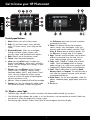 2
2
-
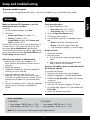 3
3
-
 4
4
-
 5
5
-
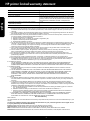 6
6
-
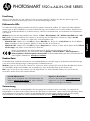 7
7
-
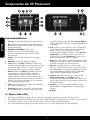 8
8
-
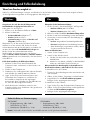 9
9
-
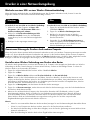 10
10
-
 11
11
-
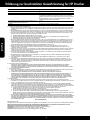 12
12
-
 13
13
-
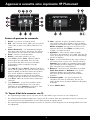 14
14
-
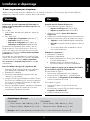 15
15
-
 16
16
-
 17
17
-
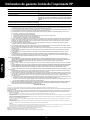 18
18
-
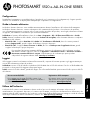 19
19
-
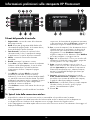 20
20
-
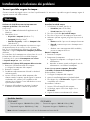 21
21
-
 22
22
-
 23
23
-
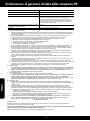 24
24
-
 25
25
-
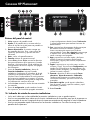 26
26
-
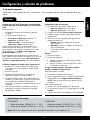 27
27
-
 28
28
-
 29
29
-
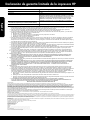 30
30
-
 31
31
-
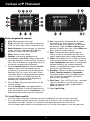 32
32
-
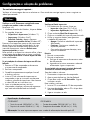 33
33
-
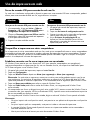 34
34
-
 35
35
-
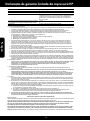 36
36
-
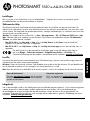 37
37
-
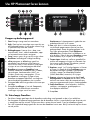 38
38
-
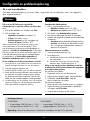 39
39
-
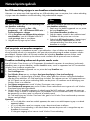 40
40
-
 41
41
-
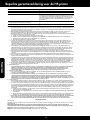 42
42
-
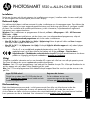 43
43
-
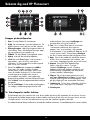 44
44
-
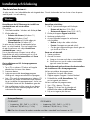 45
45
-
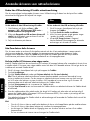 46
46
-
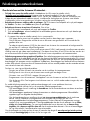 47
47
-
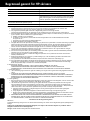 48
48
-
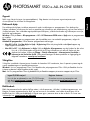 49
49
-
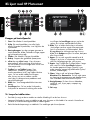 50
50
-
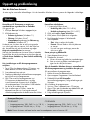 51
51
-
 52
52
-
 53
53
-
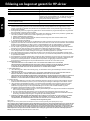 54
54
-
 55
55
-
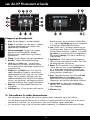 56
56
-
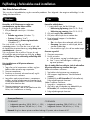 57
57
-
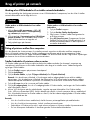 58
58
-
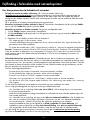 59
59
-
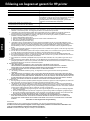 60
60
-
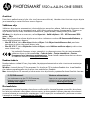 61
61
-
 62
62
-
 63
63
-
 64
64
-
 65
65
-
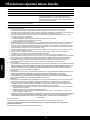 66
66
-
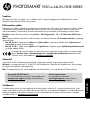 67
67
-
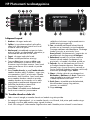 68
68
-
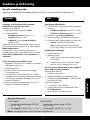 69
69
-
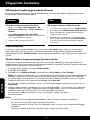 70
70
-
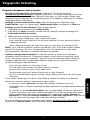 71
71
-
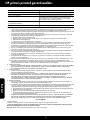 72
72
-
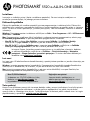 73
73
-
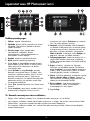 74
74
-
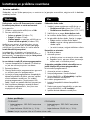 75
75
-
 76
76
-
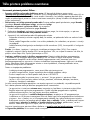 77
77
-
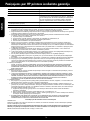 78
78
-
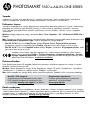 79
79
-
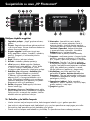 80
80
-
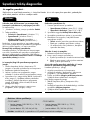 81
81
-
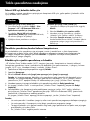 82
82
-
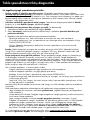 83
83
-
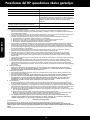 84
84
HP Photosmart 5522 e Manual do proprietário
- Tipo
- Manual do proprietário
em outras línguas
- español: HP Photosmart 5522 e El manual del propietario
- français: HP Photosmart 5522 e Le manuel du propriétaire
- italiano: HP Photosmart 5522 e Manuale del proprietario
- English: HP Photosmart 5522 e Owner's manual
- Nederlands: HP Photosmart 5522 e de handleiding
- Deutsch: HP Photosmart 5522 e Bedienungsanleitung
- dansk: HP Photosmart 5522 e Brugervejledning
- eesti: HP Photosmart 5522 e Omaniku manuaal
- svenska: HP Photosmart 5522 e Bruksanvisning
- suomi: HP Photosmart 5522 e Omistajan opas
Artigos relacionados
-
HP DeskJet Ink Advantage 3635 All-in-One Manual do proprietário
-
HP Photosmart 6520 e-All-in-One Printer series Manual do proprietário
-
HP Photosmart 7520 e-All-in-One Printer series Guia rápido
-
HP Deskjet 3520 e-All-in-One Printer series Manual do proprietário
-
HP Deskjet 3070A e-All-in-One Printer series - B611 Manual do proprietário
-
HP ENVY 4503e Manual do proprietário
-
HP Photosmart 6510 series Manual do proprietário
-
HP Photosmart 7510 e-All-in-One Printer series - C311 Manual do proprietário
-
HP Deskjet 2540 series Manual do proprietário
-
HP Photosmart Premium e-All-in-One Printer series - C310 Manual do proprietário